RMVB is een containerformaat dat wordt gebruikt om multimedia-inhoud op te slaan, dat populair is voor het distribueren van Aziatische inhoud. Wat kan RMVB-bestanden afspelen? In dit bericht leer je de 10 beste RMVB-spelers en hoe je RMVB naar MP4 kunt converteren.
Wat is RMVB? RMVB (afkorting van RealMedia Variable Bitrate) is een videoformaat ontwikkeld door RealNetworks. RMVB werd veel gebruikt bij het opslaan van films en tv-programma's omdat het een kleinere bestandsgrootte heeft dan DivX, wat de downloadtijd aanzienlijk verkort en gebruikers veel opslagruimte bespaart. Nu is het vervangen door MP4 en MKV.
Vanwege het compatibiliteitsprobleem worden RMVB-bestanden waarschijnlijk niet afgespeeld op uw apparaat. Maak je geen zorgen, ik heb een lijst samengesteld met de 10 beste RMVB-spelers (inclusief MiniTool MovieMaker) voor verschillende apparaten.
10 beste RMVB-spelers die je moet proberen
- MiniTool MovieMaker
- GOM-speler
- KMPlayer
- IINA
- Elmedia-speler
- mpv-speler
- MX-speler
- OPlayer
- VLC-mediaspeler
- nPlayer Plus
Beste RMVB-speler voor Windows
Wanneer u RMVB-bestanden probeert te openen met Windows Media Player, ontvangt u een foutmelding zoals "Windows Media Player kan het bestand niet afspelen..."
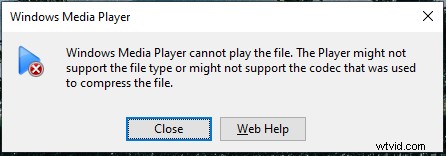
Om dit op te lossen, biedt dit deel je de 3 beste RMVB-spelers voor Windows.
#1. MiniTool MovieMaker
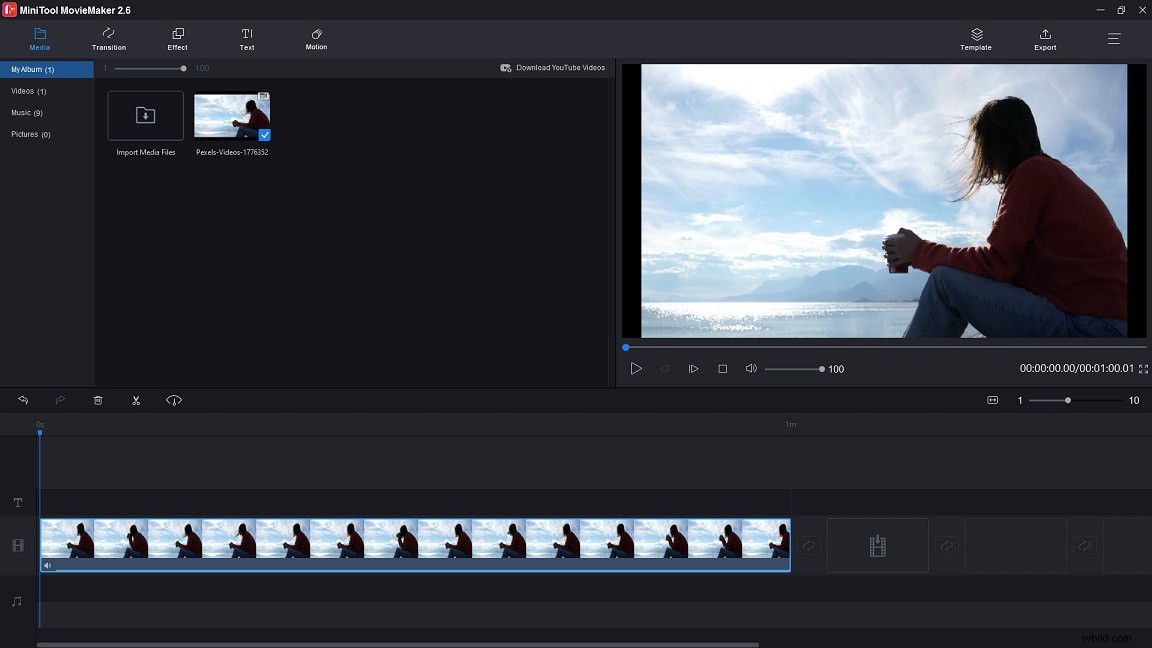
MiniTool MovieMaker is een uitstekende video-editor. Het kan ook functioneren als een RMVB-speler en RMVB-converter. Het kan een RMVB-bestand met verschillende snelheden afspelen en je kunt het zonder afleiding op volledig scherm bekijken. Nadat je de video hebt bekeken, kun je een GIF maken van je favoriete scène en er tekst op plaatsen.
Als u RMVB-video compatibel wilt maken met uw apparaat, kunt u RMVB converteren voor apparaten zoals iPhone, iPad, Galaxy Note 9, PS4, Sony TV, Apple TV en meer.
Het is eenvoudig te gebruiken, download en installeer MovieMaker gewoon op uw computer. Start het, importeer een RMVB-video en voeg deze toe aan de tijdlijn. Tik op de Afspelen knop om de RMVB-video af te spelen.
Pluspunten:
- Gratis, eenvoudige en gebruiksvriendelijke interface
- Ondersteuning voor alle populaire video-indelingen
- Snelheidsregelaar en achteruit opties
- Bied video-effecten, filters aan
- Bewerken van video's toestaan
Nadelen:
- Alleen beschikbaar voor Windows
- Gebrek aan opties om het afspelen van video's te regelen
#2. GOM-speler
GOM Player is een professionele RMVB-speler voor Windows en Mac. Naast het ondersteunen van RMVB, ondersteunt het ook andere videoformaten zoals AVI, MP4, MKV, FLV, MOV, WMV, enz. Het biedt twee versies:gratis en plus. De functies van de gratis versie zijn beperkt, terwijl GOM Player Plus meer extra functies biedt en UHD- en 4K-weergave ondersteunt. De prijs van GOM Player Plus is $15.
Pluspunten:
- Compatibel met Windows en Mac
- Ondersteunt een breed scala aan video-, audio- en ondertitelindelingen
- Ondersteunt 360-graden afspelen
- Vloeiende 4K-weergave zonder buffering (plus-versie)
- Essentiële afspeelopties (plus versie)
- Automatisch zoeken en synchroniseren van ondertitels voor de film die wordt afgespeeld
Nadelen:
- Display-advertenties (gratis versie)
- Geen geavanceerde functies (gratis versie)
#3. KMP-speler
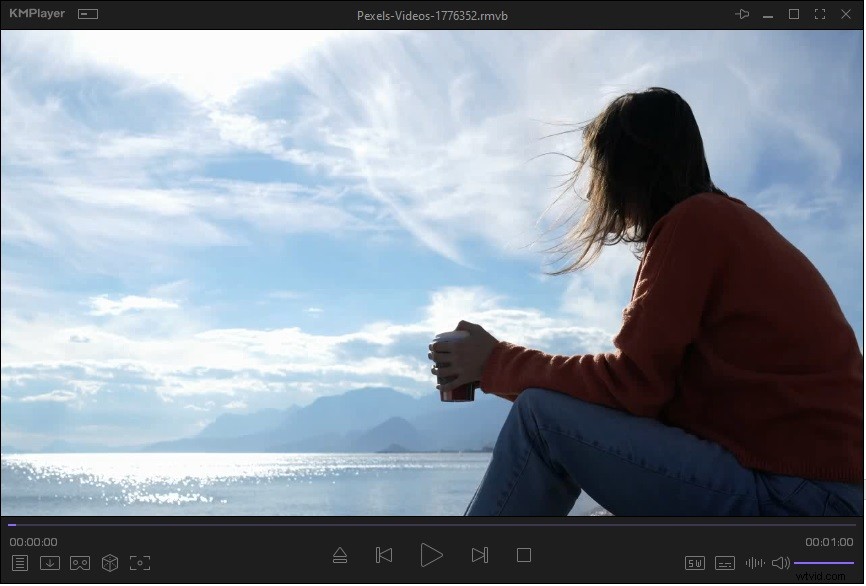
KMPlayer is een andere gratis RMVB-speler voor Windows en andere besturingssystemen, waaronder macOS, Android en iOS. Je kunt video's van hoge kwaliteit zoals 4K, 8k, UHD, 60fps bekijken zonder vertraging. Het CPU-gebruik is lager dan bij andere spelers, dus je kunt HD-video gemakkelijk afspelen op een low-end pc. Meer functies zijn onder meer externe ondertitels laden, YouTube-video's downloaden, ondertitels downloaden, schermopname, video afspelen in VR-modus, enzovoort.
Pluspunten:
- Moderne gebruikersinterface
- Ondersteunt bijna alle formaten
- FTP, URL, YouTube, dvd, ondersteuning voor het afspelen van mappen.
- Video's downloaden van websites
- GIF vastleggen van video die wordt afgespeeld
- Afspeelsnelheid wijzigen
- Aanpasbare opties voor video
- Hardwareversnelling
Nadelen:
- Niet gebruiksvriendelijk
Beste RMVB-speler voor Mac
Mac-gebruikers kunnen met hetzelfde probleem worden geconfronteerd als Windows-gebruikers bij het openen van RMVB-bestanden met de ingebouwde videospeler - QuickTime. QuickTime biedt geen native ondersteuning voor RMVB, dus u hebt een RMVB-speler van derden nodig. Wat kan RMVB-video's op Mac openen? Dit deel biedt je de 3 beste RMVB-spelers voor Mac.
#4. IINA
Als het gaat om videospelers voor Mac, hoor je misschien van VLC, QuickTime, MPlayer enzovoort. Maar QuickTime ondersteunt geen RMVB; VLC hapert bij het afspelen van HD-video's; MPlayer is verouderd.
Daarom raad ik IINA ten zeerste aan. IINA is open-source en gratis onder de GPLv3-licentie. Het is een van de beste videospelers voor Mac op basis van mpv en ondersteunt de meeste videoformaten, waaronder RMVB, MP4, MKV, AVI, enz.
Het biedt u verschillende thema's:Dark, Ultra Dark, Light en Medium Light. Bovendien ondersteunt deze RMVB-speler ook de beeld-in-beeldmodus en kun je lokale video's afspelen of online video's streamen zonder afleiding.
Pluspunten:
- Gratis en open source, zonder advertenties
- Functie Force Touch, Picture-in-Picture en Touch Bar
- Video afspelen in elk formaat
- Uitgebreide afspeelopties
- YouTube-video's streamen
- Bewaar afspeelgeschiedenis
- Ondersteuning van browserextensies
- Beschikbaar in 33 talen
Nadelen
- Geen opties voor videobewerking
- Alleen compatibel met Mac
#5. Elmedia-speler
Elmedia Player is een veelzijdige RMVB-speler voor Mac. U kunt soepel genieten van video's van hoge kwaliteit zonder vertragingen dankzij hardwareversnelling en ultra-HD- en 4K-video's uitzenden naar Chromecast Ultra, Apple TV en Smart TV's van LG, Samsung en Panasonic zonder kwaliteitsverlies. Het is in staat om video's van YouTube, Vimeo en Dailymotion te streamen en je kunt screenshots maken van gedenkwaardige momenten.
Pluspunten:
- Ondersteunt alle gangbare video- en audioformaten
- Ondersteuning voor het afspelen van 4K-video
- Bedien de afspeelsnelheid
- Online video's streamen zonder advertenties
- Ondertitels synchroniseren met video
- Kleurcorrectie
- Video's draaien, spiegelen, spiegelen
Nadelen:
- Functies zijn beperkt in de gratis versie
- Alleen macOS ondersteunen
#6. mpv-speler
Deze gratis en open-source RMVB-speler draait op macOS, Windows, Linux en BSD-gebaseerd, uitgebracht in 2013. Met de YouTube-dl-ondersteuning kun je inhoud van hoge kwaliteit streamen van YouTube en meer dan 1000 ondersteunde websites. Bovendien kunt u met mpv-speler het afspelen, video, audio en ondertitels bedienen met sneltoetsen. Het is perfect voor technische enthousiasten.
Pluspunten:
- Gratis, open-source en platformonafhankelijk
- Ondersteuning voor speciale ondertitels
- Ondersteuning voor online streams
- Video afspelen aanpassen
- Geavanceerde opschalingsfilters
- Kleurbeheer
- Opdrachtregelbesturing
- Geen advertenties
Nadelen:
- Ingewikkeld voor beginners
Beste RMVB-speler voor Android
Dit deel geeft je de 2 beste RMVB-spelers voor Android.
#7. MX-speler
MX Player is een krachtige RMVB-speler voor Android, met ondersteuning voor meer dan honderden videoformaten. Ondersteuning van hardwareversnelling en multi-core decodering is een belangrijk kenmerk van MX Player, wat de laadsnelheid van video's aanzienlijk verbetert.
Pluspunten:
- Ondersteuning van reguliere video- en audioformaten
- Ondersteuning voor hardwareversnelling en multi-core decodering
- Inzoomen, uitzoomen en pannen
- Ingebouwde streamingdienst
- Mediabestanden delen met anderen zonder gebruik van mobiele data
- Kinderslot
Nadelen:
- Display-advertenties
#8. OP-speler
Een andere videospeler die RMVB-bestanden op Android kan openen, is OPlayer. Het kan video's casten naar tv via Chromecast of DLNA render, ondertitels downloaden van Open Subtitles, de afspeelsnelheid wijzigen en 0.25x naar 4.0 en meer.
Pluspunten:
- Ondersteunt verschillende video-indelingen
- Videosnelheidsregelaar
- Bestanden delen van mobiel naar mobiel
- Online video's streamen via HTTP, FTP, MMS...
Nadelen:
- Display-advertenties
- Extra functies in de betaalde versie
Beste RMVB-speler voor iOS
Hier zijn 2 beste RMVB-spelers voor iOS:VLC Media Player en nPlayer.
#9. VLC-mediaspeler
VLC Media Player is een platformonafhankelijke multimediaspeler die de meeste mediabestanden kan openen, zoals video's, audiobestanden, schijven, apparaten en netwerkstreamingprotocollen. Het is rijk aan functies, met schermopname, online zoeken naar ondertitels, video bijsnijden, video formaat wijzigen, video watermerken, video downloaden, video conversie, etc.
Pluspunten:
- Gratis te gebruiken
- Werken op de meeste besturingssystemen, waaronder Android
- Alle formaten worden ondersteund
- Ondersteuning voor multi-track audio en ondertitels
- Speel audio af op de achtergrond
- Timer-afspeelfunctie
Nadelen:
- Vertraging bij het afspelen van 4K-video's
#10. nPlayer Plus
nPlayer Plus kan worden beschouwd als de beste mediaspeler voor iOS. Het ondersteunt alle videoformaten, inclusief RMVB, dus je hoeft RMVB niet naar MP4 te converteren om de video compatibel te maken met je iPhone. Deze RMVB-speler heeft alle benodigde functies voor het afspelen van video en kost slechts $ 8,99.
Pluspunten:
- Ondersteuning voor DTS, DTS-hoofdtelefoon en Dolby
- Ondersteuning voor 3D-modus
- Ondersteuning voor cloudservices zoals Dropbox, Google Drive, OneDrive, enz.
- Afspelen hervatten
Nadelen:
- Niet gratis
Verder lezen:RMVB naar MP4 converteren
Om RMVB-video's op uw apparaat te openen, kunt u naast RMVB-spelers ook een videoconverter gebruiken om RMVB naar MP4 te converteren. Beveel hier MiniTool MovieMaker en Online Converter aan
Converteer RMVB naar MP4 met MiniTool MovieMaker
Stap 1. Download en installeer MiniTool MovieMaker.
Stap 2. Start het op en importeer de RMVB-video door te klikken op Mediabestanden importeren .
Stap 3. Sleep het naar de tijdlijn en klik op Exporteren om door te gaan.
Stap 4. Zorg ervoor dat het MP4-formaat is aangevinkt. Wijzig vervolgens desgewenst de opslagmap, resolutie of bestandsnaam.
Stap 5. Als u klaar bent, klikt u op de knop Exporteren om RMVB naar MP4 te converteren.
Optie 2. Converteer RMVB naar MP4 online
Een andere RMVB naar MP4-converter is Online Converter. Het ondersteunt videoconversie en videobewerking.
Hier leest u hoe u RMVB naar MP4 converteert.
Stap 1. Bezoek de Online Converter-website.
Stap 2. Klik op MP4-converter en scrol omlaag op de pagina tot je RMVB naar MP4 vindt. Klik op RMVB naar MP4 .
Stap 3. Upload het RMVB-bestand dat u wilt converteren. Tik op Converteren .
Opmerking: De grootte van het uploadbestand is beperkt tot 200 MB.Stap 4. Wanneer het conversieproces is voltooid, downloadt u het MP4-bestand naar uw apparaat.
Conclusie
Probeer de bovengenoemde RMVB-spelers om zonder problemen RMVB-video's te bekijken! Als je geen software wilt installeren, gebruik dan een online converter om RMVB naar MP4 te converteren en af te spelen met de ingebouwde videospelers.
